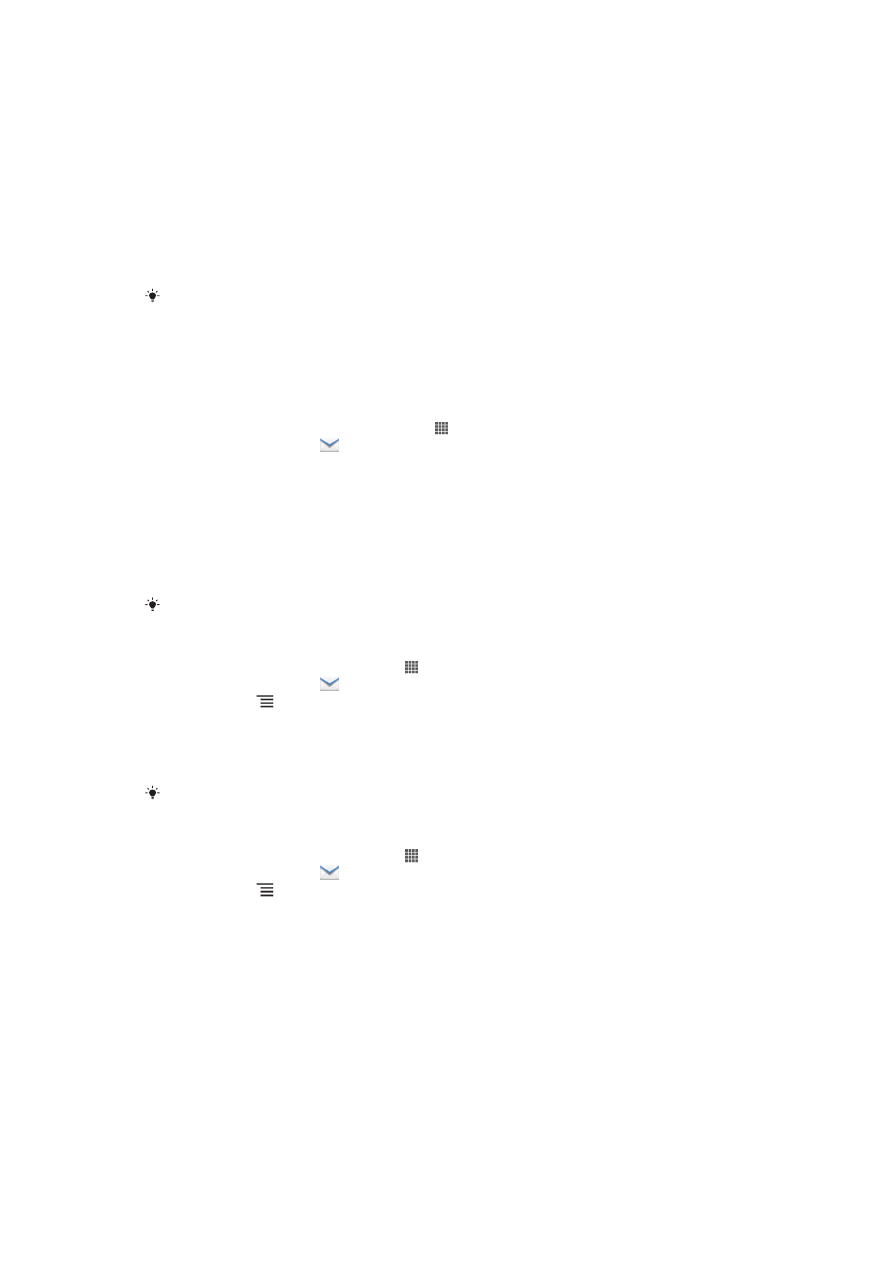
Darbo su el. paštu pradžia
Naudodami el. pašto programą savo telefone galite siųsti ir gauti el. laiškus per įprastą
el. pašto paskyrą arba darbinę paskyrą. Arba per abi. Savo telefone galite vienu metu
tvarkyti kelias el. pašto paskyras. Galite nustatyti, kad šios paskyros veiktų vienoje
bendroje gauto pašto dėžutėje arba atskirose dėžutėse. Atkreipkite dėmesį, kad į
Gmail™ paskyrą gaunamus laiškus galite pasiekti telefone ir iš el. pašto, ir iš Gmail™
programų.
Kad galėtumėte naudotis pirmiau aprašytomis funkcinėmis galimybėmis, darbiniai
„Microsoft® Outlook®“ el. laiškai turi būti laikomi „Microsoft® Exchange“ serveryje. Daugiau
informacijos žr.
Darbinio el. pašto, kalendoriaus ir adresinės sinchronizavimas
96 psl.
El. pašto paskyrų naudojimas
El. pašto paskyros nustatymas telefone
1
Srityje Pagrindinis ekranas bakstelėkite .
2
Raskite ir bakstelėkite .
3
Įveskite savo el. pašto adresą ir slaptažodį, tada bakstelėkite Kitas.
4
Jei el. pašto paskyros nustatymų negalima atsiųsti automatiškai, atlikite sąranką
rankiniu būdu. Jei būtina, norėdami gauti išsamius nustatymus susisiekite su el.
pašto paslaugos teikėju. Telefone nustatytam darbiniam el. paštui kaip paskyros
tipą pasirinkite Exchange Active Sync.
5
Kai gausite paraginimą, įveskite savo el. pašto paskyros pavadinimą, kad ji būtų
lengviau atskiriama. Tas pats pavadinimas bus rodomas iš šios paskyros
siunčiamuose el. laiškuose. Baigę bakstelėkite Kitas.
Galite nustatyti daugiau nei vieną el. pašto paskyrą.
Jei norite nustatyti el. pašto paskyrą kaip numatytąją
1
Iš Pagrindinis ekranas bakstelėkite .
2
Raskite ir bakstelėkite .
3
Paspauskite , tada bakstelėkite Nustatymai.
4
Bakstelėkite paskyrą, kurią norite naudoti kaip numatytąją el. laiškams rašyti ir
siųsti.
5
Pažymėkite žymimąjį langelį Numatytoji paskyra. Kaskart atidarius el. pašto
programą bus rodoma numatytosios paskyros gauto pašto dėžutė.
Jei turite tik vieną el. pašto paskyrą, ji automatiškai nustatoma kaip numatytoji.
Papildomos el. pašto paskyros pridėjimas telefone
1
Iš Pagrindinis ekranas bakstelėkite .
2
Raskite ir bakstelėkite .
3
Paspauskite , tada bakstelėkite Nustatymai.
4
Bakstelėkite Pridėti paskyrą.
5
Įveskite el. pašto adresą ir slaptažodį, tada bakstelėkite Kitas.
6
Jei el. pašto paskyros nustatymų automatiškai atsisiųsti nepavyksta, baikite
nustatymą rankiniu būdu. Jei reikia išsamių nustatymų, kreipkitės į el. pašto
paslaugų teikėją.
7
Paraginti įveskite el. pašto paskyros pavadinimą, kad ją būtų lengviau
identifikuoti. Tas pats pavadinimass rodomas el. laiškuose, kuriuos siunčiate
naudodami šią paskyrą.
8
Baigę bakstelėkite Kitas.
51
Tai internetinė šio leidinio versija. © Galima išspausdinti tik asmeninėms reikmėms.
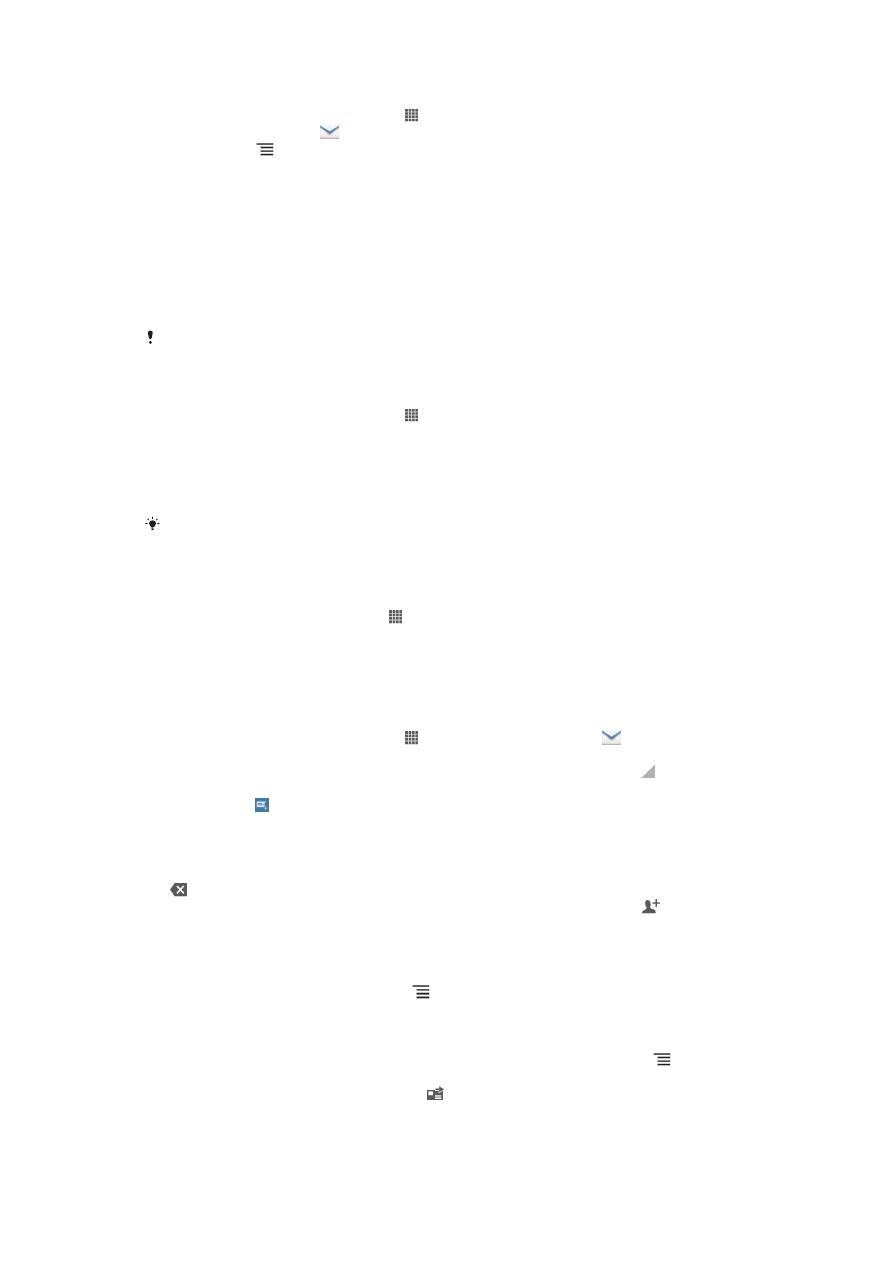
El. pašto paskyros šalinimas iš telefono
1
Iš Pagrindinis ekranas bakstelėkite .
2
Raskite ir bakstelėkite .
3
Paspauskite , tada bakstelėkite Nustatymai.
4
Bakstelėkite paskyrą, kurią norite pašalinti.
5
Raskite ir bakstelėkite Pašalinti paskyrą > Gerai.
Gmail™ ir kitos „Google™“ paslaugos
Jei turite „Google™“ paskyrą, savo telefone galite naudoti ją su Gmail™ programa ir
skaityti, rašyti bei tvarkyti el. laiškus. Nustatę, kad „Google™“ paskyra veiktų jūsų
telefone, galite kalbėtis su draugais naudodamiesi programa „Google Talk™“,
sinchronizuoti telefono kalendoriaus programą naudodamiesi „Google Calendar™“ ir
atsisiųsti programų ir žaidimų iš „Google Play™“.
Paslaugos ir funkcijos, aprašytos šiame skyriuje, gali būti palaikomos ne visose šalyse,
regionuose ar tinkluose ir (arba) ne visų paslaugų teikėjų ne visose vietovėse.
„Google™“ paskyros nustatymas telefone
1
Iš Pagrindinis ekranas bakstelėkite .
2
Raskite ir bakstelėkite Nustatymai > Paskyros ir sinchronizav. > Įtraukti
paskyrą
> Google.
3
Vykdydami registracijos vedlio nurodymus sukurkite „Google™“ paskyrą arba
prisijunkite, jei paskyrą jau turite. Dabar jūsų telefonas paruoštas naudoti
„Gmail™“, „Google Talk™“ ir „Google Calendar™“.
Taip pat galite prisijungti arba sukurti „Google™“ paskyrą naudodamiesi nustatymų vedliu, kai
pirmą kartą paleidžiate telefoną. Arba galite prisijungti prie interneto ir sukurti paskyrą adresu
www.google.com/accounts
.
Jei norite atidaryti Gmail™ programa
1
Pagrindinis ekranas bakstelėkite .
2
Raskite ir bakstelėkite Gmail.